Matikan Item Terbaru dan Tempat yang Sering Dilakukan di Windows 10
Setiap kali Anda membuka File Explorer menggunakan tombol pintas Windows Key + E , Anda akan dibawa ke jendela Akses Cepat(Quick Access) di mana Anda dapat melihat semua file dan folder yang baru saja dikunjungi atau dibuka. Untuk beberapa pengguna, fitur ini cukup membantu, tetapi ini menjadi masalah privasi mereka untuk orang lain. Jika Anda menggunakan komputer dengan anggota keluarga atau teman lain, maka file atau folder apa pun yang Anda kunjungi akan disimpan sebagai riwayat di Quick Acess , dan siapa pun yang memiliki akses ke PC dapat dengan mudah melihat file atau folder yang baru saja Anda kunjungi.
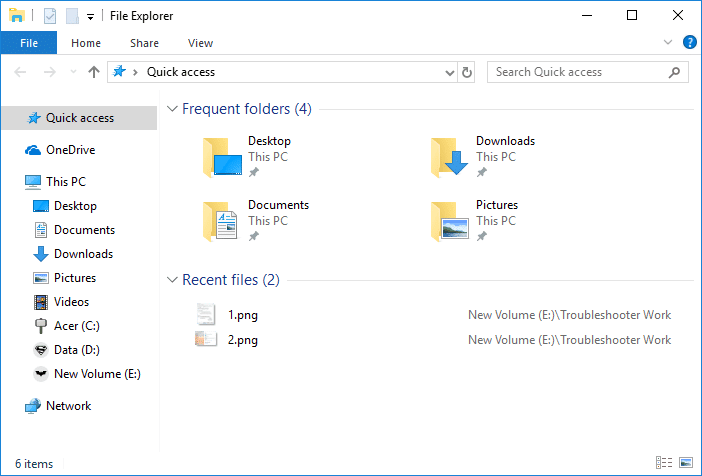
Item terbaru dan tempat yang sering Anda kunjungi disimpan di lokasi berikut:
%APPDATA%\Microsoft\Windows\Recent Items
%APPDATA%\Microsoft\Windows\Recent\AutomaticDestinations
%APPDATA%\Microsoft\Windows\Recent\CustomDestinations
Sekarang Anda memiliki opsi untuk menghapus riwayat Anda yang akan menghapus daftar file dan folder yang baru saja Anda kunjungi dari menu akses cepat tetapi sekali lagi ini bukan metode bukti penuh, karena Anda perlu menghapus riwayat sesekali secara manual. Di sisi lain, Anda dapat sepenuhnya mematikan item terbaru dan tempat yang sering dikunjungi yang akan memecahkan masalah privasi bagi banyak pengguna. Bagaimanapun(Anyway) , tanpa membuang waktu, mari kita lihat Cara Mematikan Item(Items) Terbaru dan Tempat yang (Places)Sering Terjadi(Frequent) di Windows 10 dengan bantuan tutorial yang tercantum di bawah ini.
Matikan Item Terbaru(Turn Off Recent Items) dan Tempat (Places)yang Sering(Frequent) Dilakukan di Windows 10
Pastikan untuk membuat titik pemulihan(create a restore point) untuk berjaga-jaga jika terjadi kesalahan.
Metode 1: Matikan Item Terbaru dan Tempat Sering di Opsi File Explorer(Method 1: Turn Off Recent Items and Frequent Places in File Explorer Options)
1. Buka Opsi Folder menggunakan salah satu metode yang tercantum di sini( any one of the methods listed here) .
2. Selanjutnya, di bawah Privasi(Privacy) , pastikan untuk menghapus centang berikut ini:
Tampilkan file yang baru saja digunakan di Akses cepat (Show recently used files in Quick access)
Tampilkan folder yang sering digunakan di Akses cepat(Show frequently used folders in Quick access)
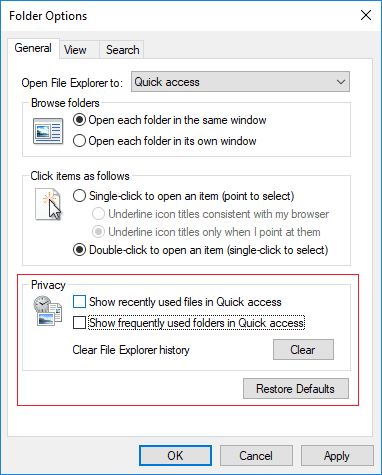
3. Untuk Menyimpan(Save) perubahan, klik Apply diikuti dengan OK.
4. Setelah selesai, Anda dapat menutup Folder Options .
Metode 2: Matikan Item Terbaru dan Tempat Sering di Pengaturan Windows 10(Method 2: Turn Off Recent Items and Frequent Places in Windows 10 Settings)
1. Tekan Windows Key + I untuk membuka Pengaturan(Settings) lalu klik ikon Personalisasi.( Personalization icon.)
2. Sekarang, dari menu sebelah kiri, klik Mulai.( Start.)
3. Selanjutnya, matikan atau nonaktifkan(turn off or disable) sakelar di bawah " Tampilkan item yang baru dibuka di Daftar Langsung di Mulai atau bilah tugas(Show recently opened items in Jump Lists on Start or the taskbar) ".

4. Setelah selesai, Anda dapat menutup jendela Pengaturan(Settings) .
Metode 3: Matikan Item Terbaru dan Tempat Sering di Editor Kebijakan Grup(Method 3: Turn Off Recent Items and Frequent Places in Group Policy Editor)
Catatan:(Note:) Metode ini tidak akan berfungsi untuk pengguna edisi Windows 10 Home ; ini hanya berfungsi untuk Windows 10 Pro , Education , dan Enterprise Editions .
1. Tekan Windows Key + R lalu ketik gpedit.msc dan tekan Enter untuk membuka Group Policy Editor.

2. Arahkan ke kebijakan berikut:
User Configuration > Administrative Templates > Start Menu and Taskbar
3. Pilih Start Menu dan Taskbar(Start Menu and Taskbar) kemudian di panel jendela kanan klik dua kali pada kebijakan " Jangan menyimpan riwayat dokumen yang baru dibuka(Do not keep a history of recently opened documents) ".
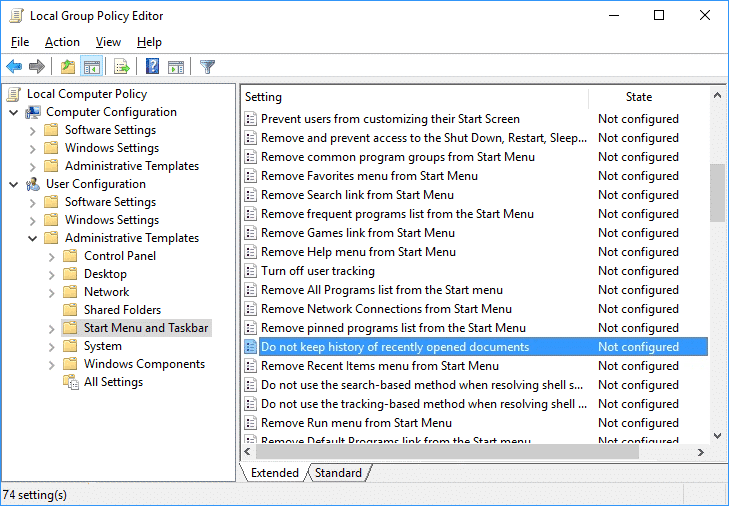
4. Sekarang untuk menonaktifkan Item Terbaru dan Tempat Sering(disable Recent Items and Frequent Places) , pilih Diaktifkan(select Enabled) untuk kebijakan di atas, lalu klik Terapkan(Apply) diikuti oleh OK.

5. Demikian pula, klik dua kali pada “ Hapus Menu Item Terbaru dari Menu Mulai(Remove Recent Items menu from Start Menu) ” dan ubah pengaturannya ke Diaktifkan.( Enabled.)
6. Setelah selesai, tutup semuanya, lalu reboot PC Anda.
Direkomendasikan:(Recommended:)
- Perbaiki Bluetooth tidak mau AKTIF di Windows 10(Fix Bluetooth won’t turn ON in Windows 10)
- Atur Ulang Pengaturan Tampilan Folder ke Default di Windows 10(Reset Folder View Settings to Default in Windows 10)
- Aktifkan atau Nonaktifkan Inline AutoComplete di Windows 10(Enable or Disable Inline AutoComplete in Windows 10)
- Perbaiki Kesalahan Manajemen Memori di Windows 10(Fix Memory Management Error in Windows 10)
Itu saja, Anda berhasil mempelajari Cara Mematikan Item Terbaru dan Tempat yang Sering Terjadi di Windows 10(How to Turn Off Recent Items and Frequent Places in Windows 10) tetapi jika Anda masih memiliki pertanyaan tentang tutorial ini, silakan tanyakan di bagian komentar.
Related posts
Hide Items dari Control Panel di Windows 10
Hapus Riwayat File Terbaru File Explorer Anda di Windows 10
Cara Memperbaiki Item Registry yang Rusak di Windows 10
Nonaktifkan Pinch Zoom Feature di Windows 10
Membuat Full System Image Backup di Windows 10 [Panduan Ultimate]
Allow or Prevent Devices Untuk Wake Computer di Windows 10
Ubah Time ke Display List dari Operating Systems di Startup di Windows 10
Fix Calculator tidak berfungsi di Windows 10
Touchpad menonaktifkan ketika Mouse terhubung di Windows 10
Nonaktifkan Desktop Background Image di Windows 10
Tambahkan Printer di Windows 10 [Panduan]
Fix Function kunci tidak bekerja pada Windows 10
Cara Menghapus Instalan McAfee sepenuhnya dari Windows 10
Cara Fix Scaling untuk Blurry Apps di Windows 10
Fix Unable KE Delete Temporary Files DI Windows 10
Cara Mengaktifkan Active Directory di Windows 10
USB Device tidak berfungsi di Windows 10 [ASK]
Aktifkan atau Nonaktifkan Built-in Administrator Account di Windows 10
Cara Menonaktifkan Sticky Corners di Windows 10
Cara Mengubah NAT Type pada PC (Windows 10)
